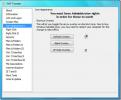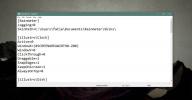Kā izveidot 3D svītru efektu Photoshop [Tutorial]
3D pievienošana dizainam var radīt papildu eleganci vispārējam izskatam. Šis pamata paņēmiens ir daži no lieliskajiem padomiem, kas atrodami Photoshop, un tas ir ļoti noderīgs iesācējiem, izstrādājot vietnes un reklāmkarogus. Mēs izmantosim dažus pamata rīkus, piemēram, slāņu sajaukšanas iespējas un pārveidošanas rīku.
Lai sāktu, vispirms izveidojiet jaunu dokumentu ar izmēru 800 X 600.
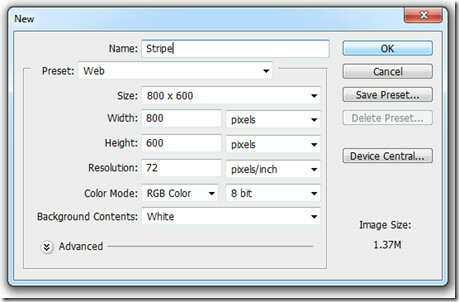
Aizpildiet fonu ar gaišu krāsu. Šajā scenārijā mēs esam izmantojuši gaiši zilu krāsu.
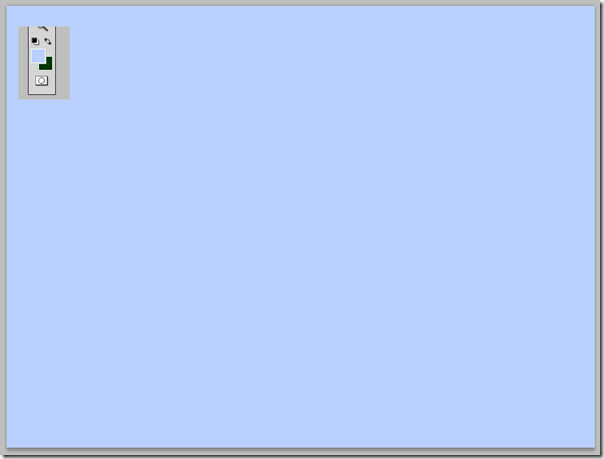
Tagad izveidojiet jaunu slāni (Shift + Ctrl + N), veiciet dubultklikšķi uz tā un iestatiet sajaukšanas režīmu uz maigu gaismu, vienkārši dodoties uz sajaukšanas iespējām.

Pēc tam, izmantojot suku rīku, satveriet lielu mīkstu baltu suku un veiciet vienu klikšķi, kā parādīts zemāk.
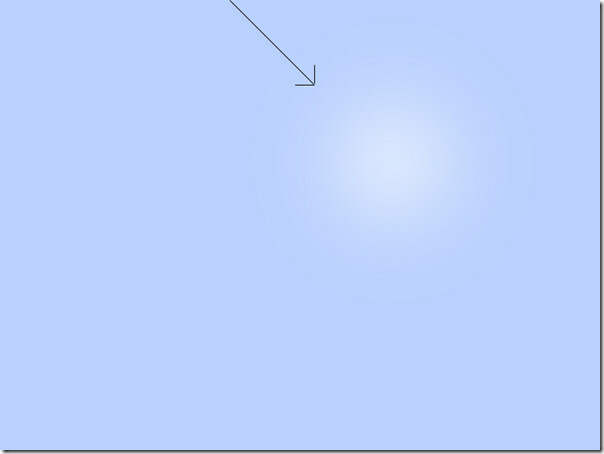
Tagad izveidojiet jaunu slāni un nosauciet to ar svītru, piepildiet to ar tumši pelēku krāsu (# 707793)
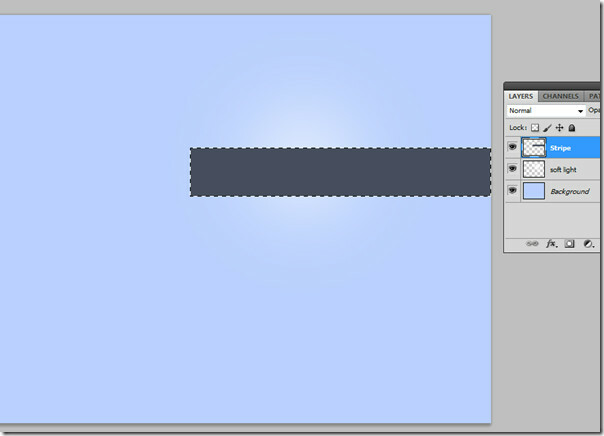
Atveriet jaunā slāņa Stripe sajaukšanas iespējas un pievienojiet tam gradienta pārklājumu. Viss, kas jums jādara, ir necaurredzamības samazināšana līdz 15%.
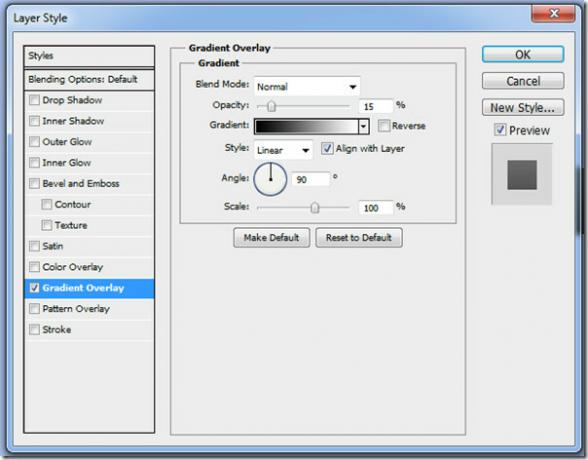
Jūsu izvadei vajadzētu izskatīties šādi.
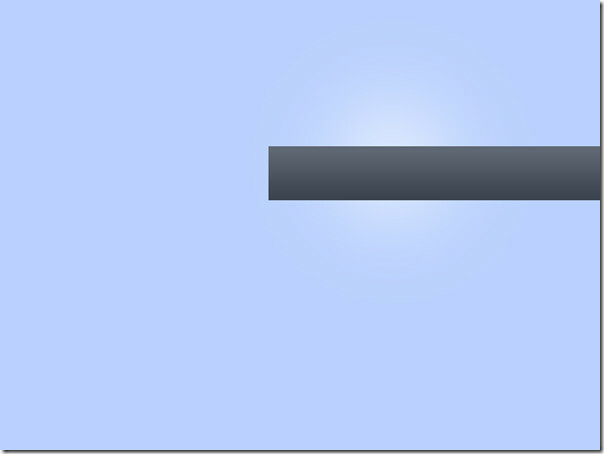
Divreiz dublējiet Stripe slāni. Nosauciet vienu apakšējo svītru, bet otru - augšējo svītru. Ievietojiet tos attiecīgi jau izveidotās svītras augšpusē un apakšā un samaziniet izmēru, izmantojot pārveidošanas rīku vai vienkārši atlasot slāni un nospiežot Ctrl + T.
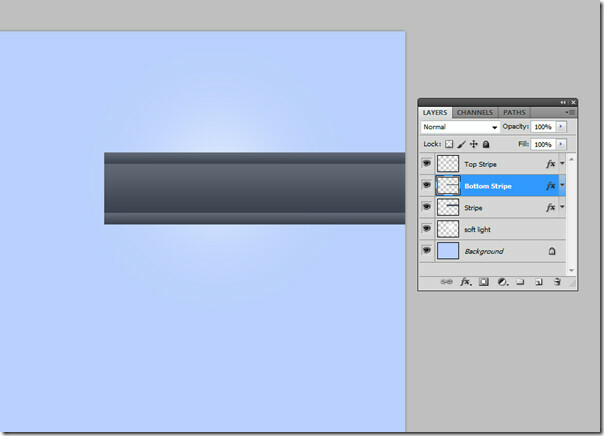
Nokrāsojiet augšējās un apakšējās svītras līdz sarkanai. un noņemiet no tiem visu pievienoto efektu (gradienta pārklājumu), noklikšķinot uz bultiņas labajā pusē un pirms efektiem noklikšķiniet uz acs. Tas noņems visus sajaukšanas efektus no atlasītā slāņa. Varat arī tos noņemt, dodoties uz sajaukšanas iespējām un noņemot atzīmi no slīpuma pārklājuma.
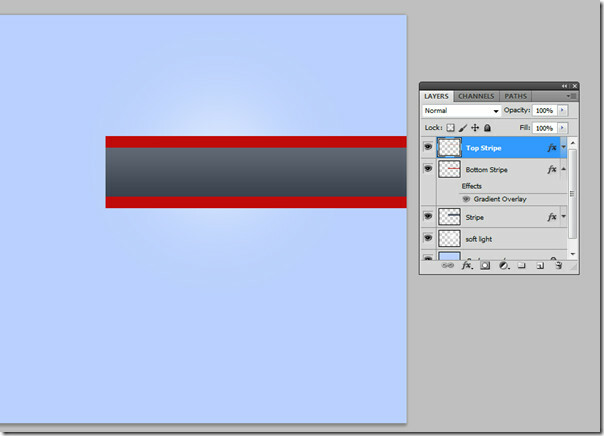
Tagad šīm augšējām un apakšējām svītrām piemērosim dažus sajaukšanas efektus. Atveriet sajaukšanas iespējas un pārbaudiet iekšējo ēnu, novietojiet necaurredzamību līdz 60, attālumu 0, aizriet 0 un izmēru līdz 1.
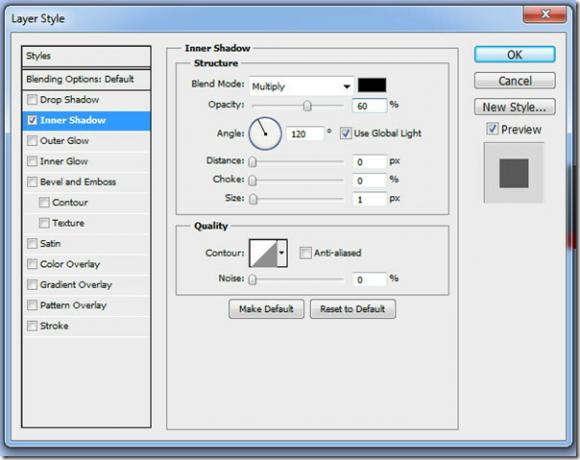
Pārbaudiet gradienta pārklājumu, necaurredzamību palieliniet līdz 20 un mērogojiet līdz 100 procentiem.
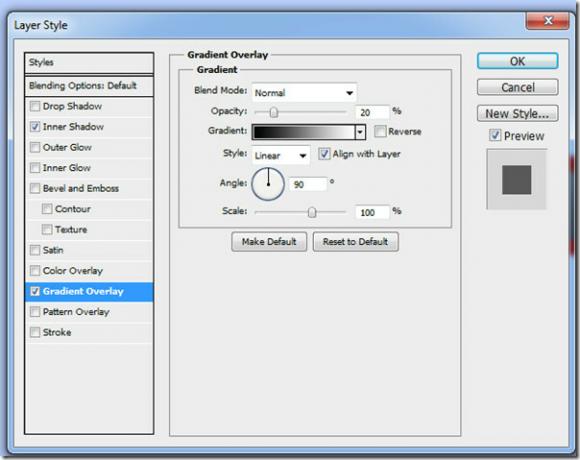
Visbeidzot, samaziniet abu slāņu necaurredzamību līdz 70% no slāņu paneļa.
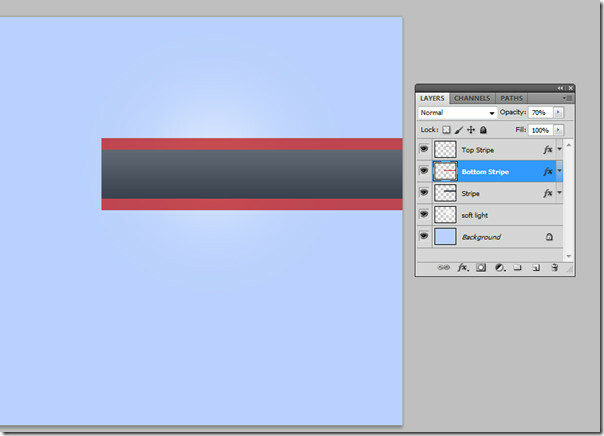
Izveidojiet jaunu grupu un nosauciet to ar svītru. dublēt visu svītru slāni (augšējo, apakšējo un vidējo) un ievietot to šajā grupā. Lai mainītu tā lielumu, nospiediet Ctrl + T. Ja slāņi atrodas pārveidošanas rīkā, turpiniet nospiest Ctrl, un jūs pamanīsit, ka tagad jūs varat brīvi pārvietot visas grupas malas un piešķirt tām 3D formu.
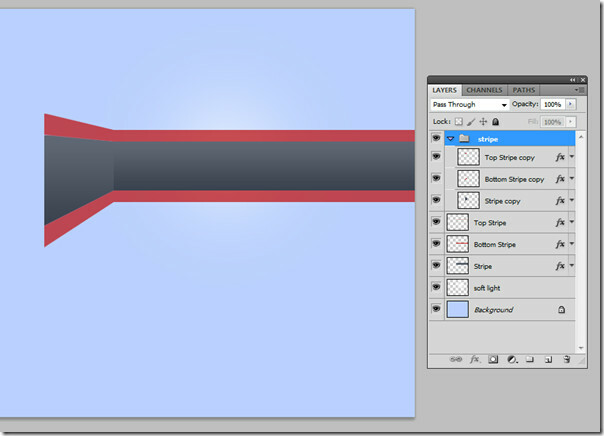
Lai jaunizveidotajai svītru grupai nodrošinātu labāku 3D efektu, izmantojiet spilgtuma / kontrasta opcijas. Iet attēls -> pielāgojumi -> spilgtums / kontrasts un veiciet šādus pielāgojumus. Tagad jūs tam piešķīrāt labāku gaismas avotu, izveidojot vienotu 3D izskatu.
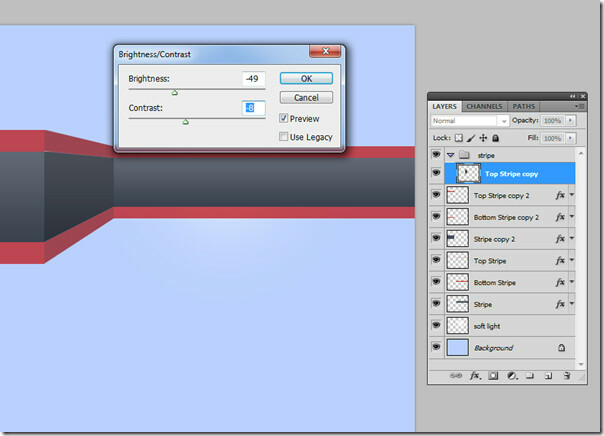
Visbeidzot, jūsu darbvietai vajadzētu izskatīties šādi.
![14[4] 14[4]](/f/ad11fbc1db50d62183e541543656414a.jpg)
To var vēl uzlabot, izmantojot teksta rīku un sajaukšanas iespējas.
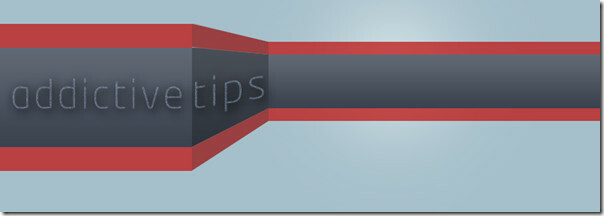
Meklēt
Jaunākās Publikācijas
Windows 7 pielāgošana ar XdN Tweaker
Mēs jau iepriekš esam pārskatījuši dažus pielāgošanas pakalpojumus,...
Kā piestiprināt lietusmetru virsotnes
Lietusmēra ādas ir divi mērķi; padarot darbvirsmu izskatīgu un ekrā...
EZ-CRM: viegls kontaktu menedžeris ar piezīmēm un VCF eksporta atbalstu
Lai uzturētu sakarus ar citiem cilvēkiem, jums vienmēr ir jābūt gat...